如何清理电脑C盘,让电脑整洁高效
电脑在长时间使用后,C盘往往会因为积累了大量的临时文件、垃圾文件、残余文件等而变得杂乱无章,导致电脑运行速度变慢、响应缓慢等问题。为了保持电脑的高效性能,我们需要定期对C盘进行清理和整理。下面将为大家介绍一些简单有效的方法来清理电脑C盘,让电脑焕然一新。
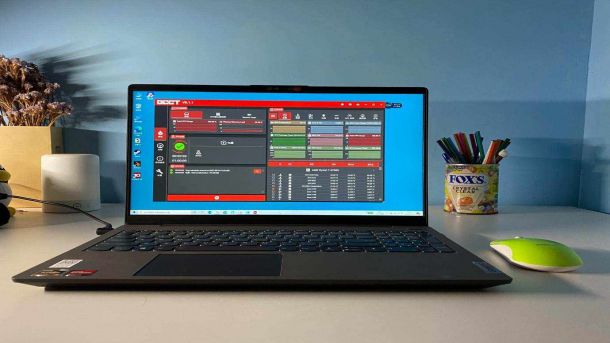
问题产生原因:
1.临时文件的堆积:在平时的使用过程中,电脑会产生大量的临时文件,如浏览器的缓存文件、系统更新文件等。这些文件会不断占用硬盘空间,导致C盘变得拥挤。

2.残余文件:安装和卸载软件时,有些软件可能没有完全清除掉相关的文件或注册表信息,这些残余文件也会占用C盘的空间。
解答办法:

1.清理临时文件:可以使用系统自带的“磁盘清理”工具或第三方清理软件,对临时文件进行清理。打开“磁盘清理”工具,选择C盘,勾选要清理的项目,如“临时文件”、“下载文件”、“回收站”等,然后点击“确定”进行清理。
2.卸载不必要的软件:打开控制面板的“程序”或“卸载程序”选项,选中不再需要的软件,点击“卸载”进行清理。同时,也可通过第三方卸载软件,彻底清除软件的残余文件和注册表信息。
3.清除浏览器缓存:打开浏览器的设置,找到“清除历史记录”或“清除缓存”选项,选择要清除的内容,点击“清除”进行清理。
4.整理硬盘碎片:打开系统自带的磁盘整理工具,选择C盘进行整理。硬盘整理能够将碎片文件重新排列整理,提高读写速度和文件的连续性。
5.清理注册表:使用专业的注册表清理工具,对注册表进行清理和修复。但在操作时要小心谨慎,以免误删重要的注册表项。
其他拓展资料:
1.使用各种清理软件对系统进行全面清理,如CCleaner、360安全卫士等。
2.定期备份重要数据,以免清理过程中误删重要文件。
3.及时升级系统和软件,以确保最新版本的安全性和性能优化。
总之,定期清理C盘是保持电脑高效运行的关键步骤,不仅可以释放硬盘空间,提升系统速度,还可以防止病毒和恶意软件的滋生。通过以上方法,您可以轻松地清理电脑C盘,让电脑焕然一新,为您的工作和娱乐带来更好的体验。
热门服务推荐
热门问答
热门视频
热门专题
00
:00
后结束


 推荐
推荐
 推荐
推荐




